
Sanırım mikrodenetleyiciler ile ilgilenen kişilerden msp430 serisini ve msp430 launchpad kiti duymayan kalmadı düşük güç tüketimi performans hız, ve tabiki fiyatı uygun olunca çok dikkat çekti kampanyalarda cabası
Seçkin Alan hocamda msp430 launchpad kiti ile tanışmış basit bir uygulamayı (msp430 led flip flop) sitesinde paylaşmış ayrıca IAR Embedded Workbench proje oluşturma konusunada değinip resimli anlatım hazırlamış msp430 ile ilgilenen kişilerin işine yarayacak bir kaynak
Paylaşımı için kendisine teşekkür ederim yazıya buradan ulaşabilirsiniz
Seçkün Alan sitesini kapatmış hayırlısı olsun umarım bir gün yeniden dener yazının yedeğini almıştım aşağıda ki açıklamalar kendisine aittir
MSP430 launchpad paketini açtıktan sonra
Minicik bir geliştirme kiti, MSP430G2211, USB Kablosu,32.768 KHz Kristal,Kafa Dişi ve erkek Pinler, Kullanım Klavuzu ve 2 adet sticker geliyor.İlk heyecanı aştıktan sonra isterseniz pin boşluklarına dişi veya erkek pinleri lehimleyebilirsiniz. Ben kristalide lehimledim saat uygulamaları için ama şuan çıkarttım 🙂
İlk olarak kitapçıkta bulunan MSP430 Launchpad Wiki sayfasına gidiyoruz. Daha sonra IAR Embedded Workbench Version 3+ for MSP430(tm) indirme sayfasına geliyoruz ve “Download” butonuna tıklıyoruz 120Mb dosyayı indiriyoruz. Zip dosyasının içinde bulunan FET_R603.exe çalıştırıyoruz ve “Setup” Butonuna tıklıyoruz Programı kuruyoruz. yazılım launchpad için gerekli olan Driverleride kuruyor.
IAR Workbench açılıyor ve karşınıza:

Benzeri bir pencere çıkıyor. Buradan Project ->Create New Project -> C -> main tıklıyoruz ve “OK” tuşuna basıyoruz. Ben Proje ismini ledyakma olarak kaydettim. Ardından projemizin ana sayfası açılıyor:
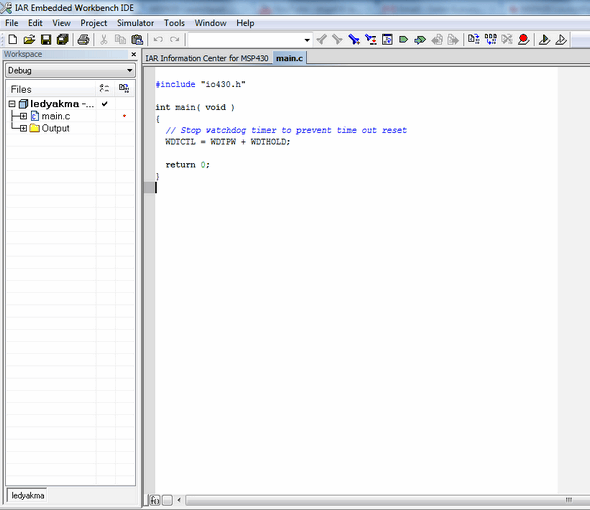
Alt + F7 tuş kombinasyonunu kullanarak Options penceresini açıyoruz Device MSP430G2231 seçiyoruz. Bunun Nedeni mikro işlemcimiz in bu model olması. İkinci bir ayarda Debugger bölümünde Driveri FET debugger seçmemiz. nedeni kod derleme işinin
Launchpad üzerinde yapılması:
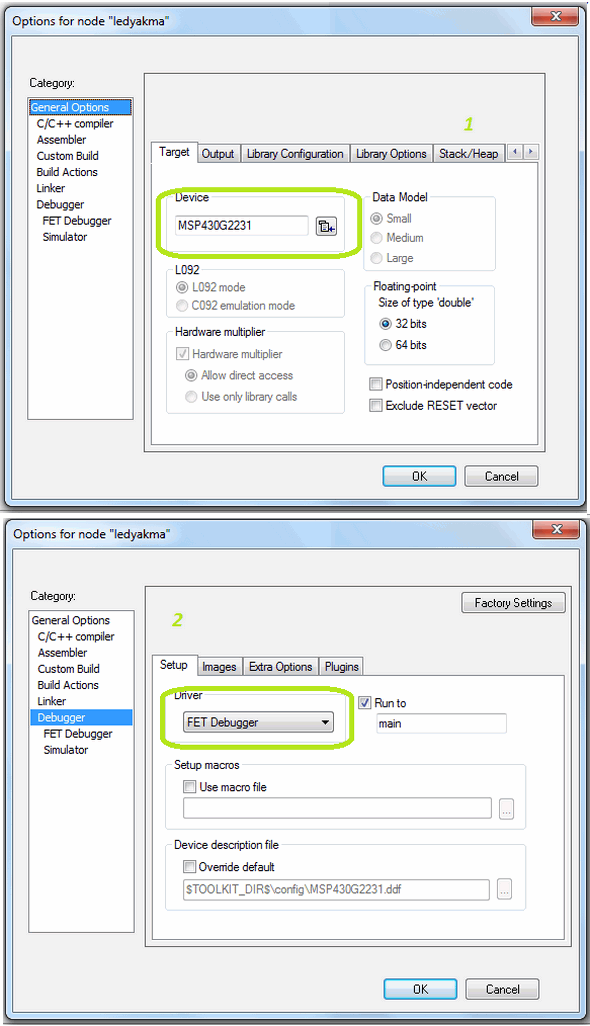
“OK” butonuna basıp kapatıyoruz. Gelelim kodlama kısmına:
#include "msp430g2231.h" // MSP430G2231 Kütüphanemiz
int main( void ) // Ana Fonksiyon
{
WDTCTL = WDTPW + WDTHOLD; // WDT Kapalı
P1DIR = 0xF7; // Pic kullananlar bilir Tiris Komutu, yani hangi bitin giriş hangi bitin çıkış olacağını belirtir. 0xF7 = 11110111
//P1.3 Bite buton bağlı olduğu için bu biti giriş yaptık
while(1) // Sonsuz Döngü Program sürekli tekrar edicek
{
P1OUT = 0xF7; // Port1 in bütün çıkışları aktif Buton hariç
__delay_cycles(1000000); // 1sn Bekleme
P1OUT = 0x00; // Port1 in bütün çıkışları pasif
__delay_cycles(1000000); // 1sn Bekleme
}
}
C ile kodumuzu yazdıktan sonra
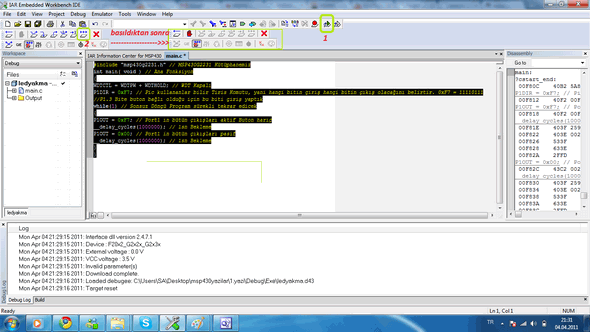
Sırasıyla 1 ve 2 yazan yere tıklıyoruz ve sonuç 🙂
Abartılacak birşey yok bu kadar basit 🙂 🙂
Sağlıcakla kalın…
Seçkin Alan
Yayım tarihi: 2011/05/11 Etiketler: iar embedded proje, msp430 flip flop, msp430 iar embedded, msp430 launchpad, msp430 led, MSP430 örnekleri, msp430 projeleri

Link ölmüş site artık yok diyor
Enet ne yazıkki Seçkin Alan blogunu kapatmış yazının yedeğini almıştım yazıya eklendi